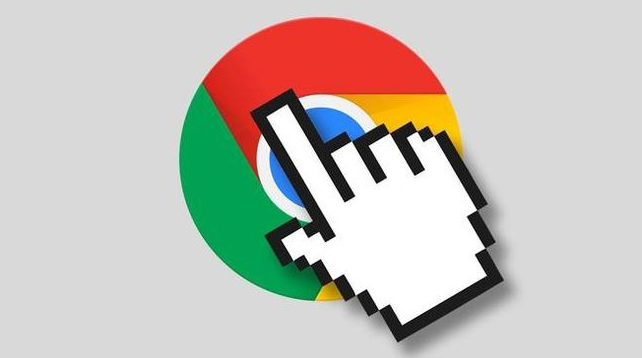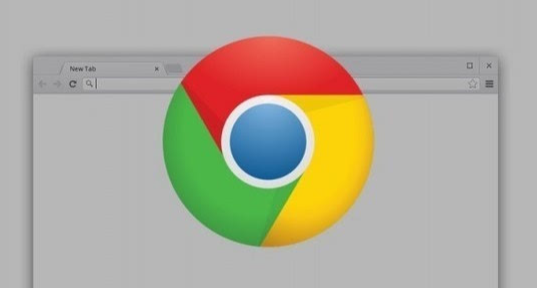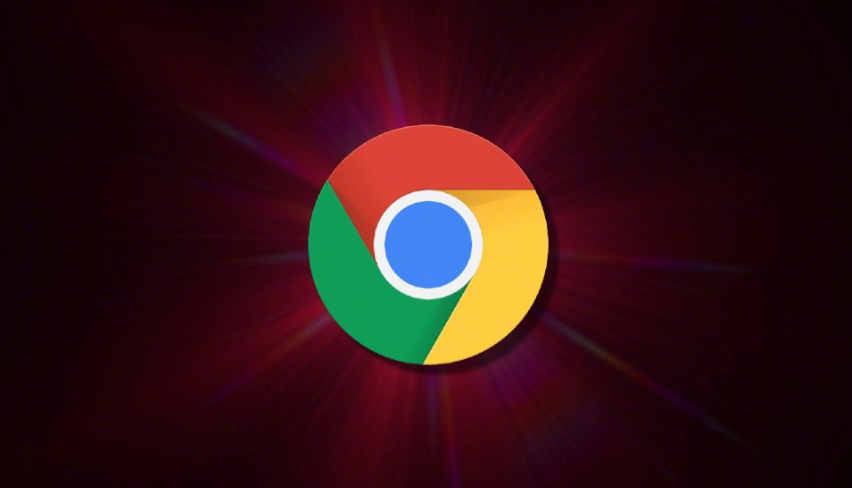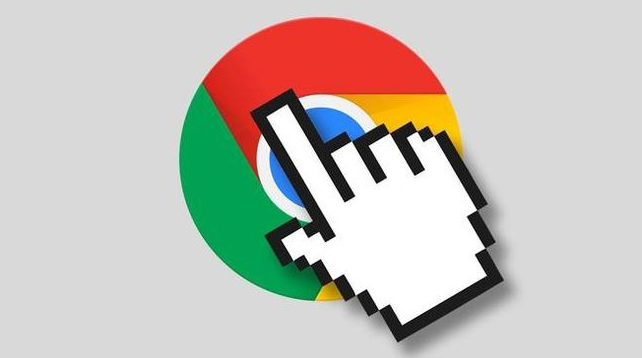
以下是选择正确版本下载谷歌浏览器并安装的方法:
一、确定操作系统
1. Windows系统:
- 在电脑上,右键点击“此电脑”,选择“属性”,查看系统版本是Windows 10、Windows 11还是其他旧版本。
2. Mac系统:
- 点击苹果菜单栏中的“关于本机”,查看macOS的版本号。
3. Linux系统:
- 常见的Linux发行版有Ubuntu、Fedora、Debian等,确定自己使用的是哪种发行版及对应的版本。
二、下载对应版本
1. 官方网站下载:
- 访问谷歌浏览器的官方下载页面,页面会自动检测你的操作系统,并推荐合适的版本。对于Windows系统,会提供32位和64位的安装包,如果你的电脑是64位操作系统,优先选择64位版本,能更好地利用系统资源。对于Mac系统,直接下载适用于macOS的安装文件。Linux用户则根据自己的发行版选择相应的.deb或.rpm安装包,或者选择通用的压缩包格式进行安装。
2. 注意版本更新:
- 谷歌浏览器会不断更新,建议下载最新版本以获得更好的性能和安全修复。在官方下载页面,通常会默认提供最新版本的下载链接。如果需要特定版本的浏览器,可以在官方网站的“历史版本”或“存档”部分查找,但一般不建议使用过时版本,除非有特殊需求且了解相关风险。
三、安装浏览器
1. Windows系统安装:
- 找到下载的安装文件,双击运行。安装向导会打开,按照提示进行操作。可选择快速安装,默认设置会自动安装到系统盘;也可选择自定义安装,指定安装路径、是否创建
桌面快捷方式等。点击“安装”按钮,等待安装进度完成。安装完成后,可勾选“启动Google Chrome”选项,直接打开浏览器,或取消勾选,稍后手动打开。
2. Mac系统安装:
- 在官网下载适用于Mac系统的安装文件,通常是一个.dmg格式的文件。双击下载的.dmg文件,系统会自动挂载出一个虚拟磁盘,显示安装程序。将谷歌浏览器的图标拖动到“应用程序”文件夹中,即可完成安装。安装完成后,可在“应用程序”文件夹中找到Google Chrome,并创建快捷方式到Dock栏方便访问。
3. Linux系统安装:
- 根据Linux发行版选择合适的安装包,可能是.deb格式(适用于Debian系)或.rpm格式(适用于Red Hat系)。对于.deb格式,在终端中使用命令“sudo dpkg -i 文件名.deb”进行安装;对于.rpm格式,使用命令“sudo rpm -ivh 文件名.rpm”。安装过程中可能需要输入管理员密码。如果安装的是压缩包格式,先解压,然后运行解压后的安装脚本进行安装。安装完成后,可以通过终端命令或在应用程序菜单中找到Google Chrome来启动浏览器。